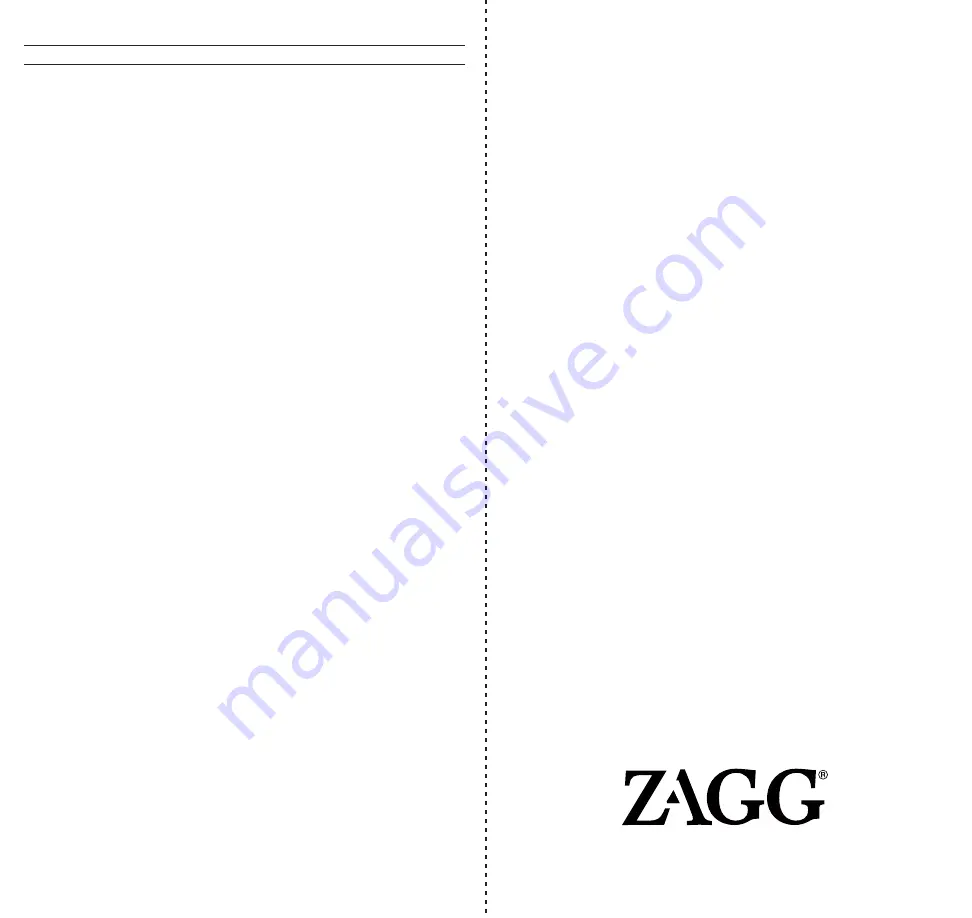
PLEASE NOTE: THE ZAGGmate IS MADE FROM AIRCRAFT
ALUMINUM WITH A HIGH-GRADE FINISH SIMILAR TO THE
FINISH ON MANY POPULAR DEVICES.
OPTIONAL: A SET OF FOUR RUBBER FEET IS INCLUDED
THAT CAN BE PLACED ON EACH CORNER TO HELP PREVENT
SCRATCHING THE ZAGGmate’s HIGH-GRADE FINISH.
FOR UNPARALLELED SCRATCH PROTECTION,
WE RECOMMEND ZAGG'S invisibleSHIELD® OR ZAGGskins™.
w w w . Z A G G . c o m
13-
IF YOU STILL CAN’T GET YOUR ZAGGmate TO PAIR, IT IS
POSSIBLE YOUR iPAD® NEEDS TO HAVE ITS SOFTWARE
UPDATED.
TO UPDATE YOUR iPAD® SOFTWARE, FOLLOW THESE STEPS:
A- PLUG YOUR iPAD® INTO YOUR COMPUTER.
B- OPEN iTUNES
C- SELECT YOUR iPAD® IN THE LEFT HAND COLUMN.
D- CHOOSE THE BUTTON IN THE MIDDLE OF THE SCREEN
TO CHECK FOR SOFTWARE UPDATE.
E- IF AN UPDATE IS AVAILABLE, PLEASE INSTALL IT. THIS
WILL TAKE A FEW MINUTES TO DOWNLOAD
FROM APPLE®.
F- AFTER INSTALLATION IS COMPLETE, RESTART YOUR
iPAD® AND TROUBLESHOOTING LIST.
*** IF YOU RECEIVE THE SAME ERROR MESSAGE DURING
PAIRING, IMMEDIATELY AFTER YOU PRESS ENTER, YOU MAY
HAVE A PROBLEM WITH YOUR ZAGGmate. PLEASE CONTACT
CUSTOMER SUPPORT AT ZAGG.COM TO RESOLVE THE PROBLEM.
NEED MORE HELP? PLEASE SEE OUR FAQ SECTION AT:
www.zaggmate.com/faq
TROUBLESHOOTING
WHAT TO DO IF THE iPAD® DOES NOT RESPOND TO THE ZAGGmate.
A FEW THINGS CAN CAUSE THIS PROBLEM:
-DEAD BATTERY
-NEED TO PAIR THE ZAGGmate TO YOUR iPAD® AGAIN
-OLD iPAD® SOFTWARE
-PROBLEM WITH ZAGGmate
PLEASE FOLLOW THE LIST BELOW TO FIND THE PROBLEM AND
APPROPRIATE SOLUTION.
HOW TO PAIR THE ZAGGmate AGAIN:
1- RESTART YOUR iPAD® BY HOLDING DOWN THE HOME AND
POWER BUTTON SIMULTANEOUSLY UNTIL IT RESETS. LET
GO OF THE BUTTONS WHEN YOU SEE THE APPLE® LOGO.
2-
TURN OFF ZAGGmate.
3- TURN THE ZAGGmate ON. YOU SHOULD SEE THE STATUS
LIGHT TURN ON FOR ABOUT 4 SECONDS AND THEN TURN
OFF. IF NOT, CHARGE YOUR ZAGGmate.
4- AFTER CHARGING, SLIDE THE POWER SWITCH ON. IF THE
STATUS LIGHT DOES NOT ILLUMINATE FOR A FEW SECONDS
AND GO DIM, YOU MAY HAVE A PROBLEM WITH YOUR
ZAGGmate. PLEASE CONTACT CUSTOMER SUPPORT AT
ZAGG.COM TO RESOLVE THIS PROBLEM.
5- ON THE iPAD®, SELECT:
SETTINGS > GENERAL > BLUETOOTH > ON.
6- IF YOU SEE ZAGGmate LISTED AS AN “AVAILABLE DEVICE”
ON YOUR iPAD®, CLICK ON THE ARROW TO THE RIGHT AND
CHOOSE TO HAVE YOUR iPAD® “FORGET THE DEVICE.”
7- CLICK BLUETOOTH BUTTON ON ZAGGmate AND WATCH
FOR THE STATUS LIGHT TO FLASH.
8- YOU SHOULD SEE ZAGGmate LISTED AS AN
“AVAILABLE DEVICE.”
9- SELECT ZAGGmate BY TOUCHING IT ON YOUR iPAD®.
10- YOUR iPAD® WILL GIVE YOU A CODE. ENTER THE CODE
USING YOUR ZAGGmate KEYBOARD AND PRESS ENTER.
11- YOUR ZAGGmate SHOULD NOW BE PAIRED.
12- IF YOUR iPAD® GIVES YOU AN ERROR MESSAGE,
REPEAT PROCESS AGAIN.




